Die Aktualisierungen von Safari in iOS 13, iPadOS 13 und macOS Catalina sind zwar im Allgemeinen sehr stabil, aber die Neugestaltung der Startseite lässt noch Raum für Verbesserungen. Insbesondere die neuen Abschnitte „Häufig besucht“ und „Siri-Vorschläge“ stoßen nicht bei allen Nutzern auf Gegenliebe. Im Folgenden zeigen wir, wie Sie diese beiden Bereiche deaktivieren können.
Abschnitt „Häufig besucht“ deaktivieren
Der Abschnitt „Häufig besucht“, wie der Name schon andeutet, listet Webseiten auf, die Sie regelmäßig mit Safari besuchen. Wenn Sie diese Seiten ohnehin schon in Ihren Favoriten haben, kann dieser zusätzliche Abschnitt als überflüssig empfunden werden. Darüber hinaus könnte es aus Gründen des Datenschutzes wünschenswert sein, dass Safari diese Webseiten nicht anzeigt. Sie haben die Möglichkeit, einzelne Webseiten aus diesem Abschnitt zu entfernen oder den gesamten Bereich zu deaktivieren.
„Häufig besucht“ auf iPhone und iPad ausschalten
Starten Sie Safari auf Ihrem iPhone oder iPad und öffnen Sie die Startseite. Suchen Sie den Bereich „Häufig besucht“ und halten Sie dann das Symbol einer Webseite gedrückt.
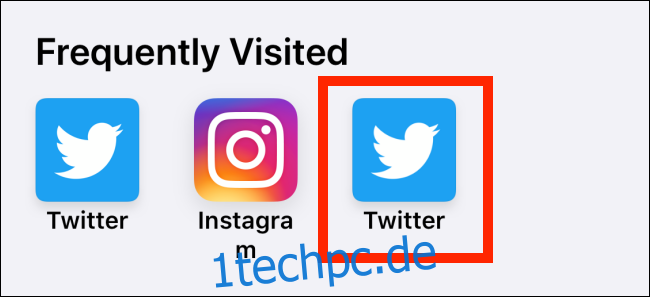
Wählen Sie im erscheinenden Menü die Option „Löschen“.

Um den gesamten Abschnitt „Häufig besucht“ dauerhaft auszublenden, ist ein Besuch in den „Einstellungen“ erforderlich.
Öffnen Sie die „Einstellungen“-App und navigieren Sie zum Menüpunkt „Safari“.
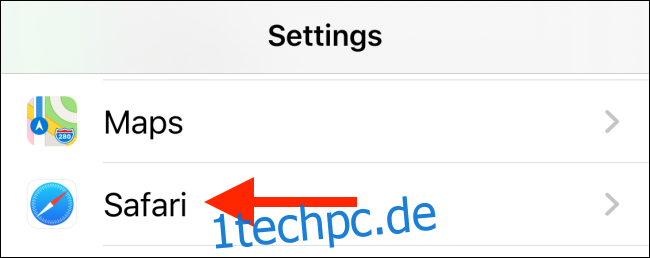
Unter „Allgemein“ finden Sie den Schalter „Häufig besuchte Websites“. Deaktivieren Sie diesen Schalter.
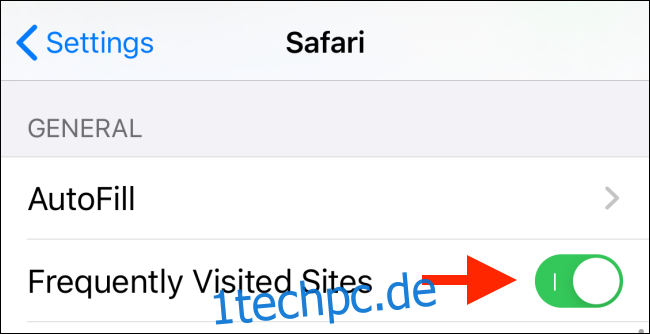
Der Abschnitt „Häufig besucht“ wird daraufhin sofort von Ihrer Safari-Startseite entfernt.
„Häufig besucht“ auf dem Mac ausschalten
Auf einem Mac können Sie den Bereich „Häufig besucht“ direkt auf der Startseite von Safari konfigurieren.
Um eine einzelne Webseite aus dem Bereich „Häufig besucht“ zu entfernen, klicken Sie mit der rechten Maustaste auf das Symbol der Webseite und wählen Sie „Löschen“ aus.
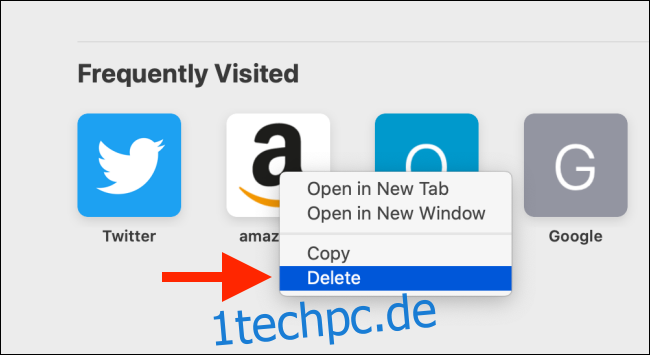
Um den kompletten Abschnitt „Häufig besucht“ zu entfernen, klicken Sie mit der rechten Maustaste in einen leeren Bereich der Startseite und deaktivieren Sie die Option „Häufig besuchte anzeigen“.
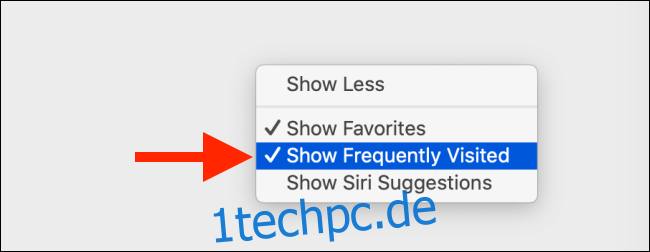
Siri-Vorschläge deaktivieren
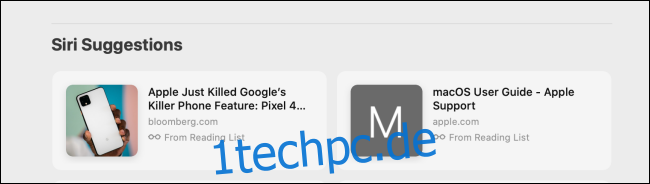
Siri-Vorschläge haben nun ebenfalls Einzug in die Safari-App gehalten. Ähnlich wie die Siri-Vorschläge in iOS, iPadOS und macOS empfinden viele diese Funktion in Safari nicht als besonders nützlich. Die Siri-Vorschläge zeigen Ihnen Webseiten aus Ihrer Leseliste, geöffnete Tabs von anderen Geräten und potenziell interessante Webseiten an.
Während das Deaktivieren der Siri-Vorschläge auf dem Mac unkompliziert ist, ist die entsprechende Option in iOS und iPadOS in den Tiefen der „Einstellungen“-App versteckt.
Siri-Vorschläge auf iPhone und iPad ausschalten
Öffnen Sie die „Einstellungen“-App auf Ihrem iPhone oder iPad und gehen Sie zu „Siri & Suchen“.
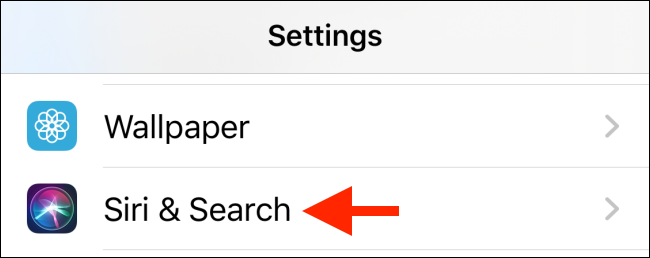
Dort finden Sie die Option „Safari“.
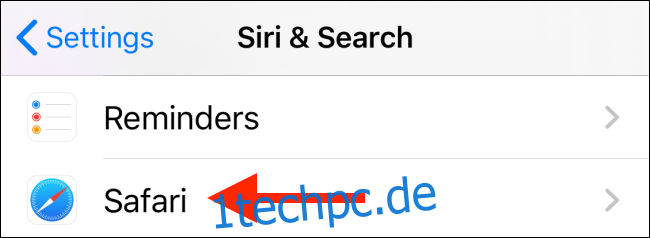
Auf dieser Seite können Sie den Schalter „Siri-Vorschläge in der App anzeigen“ deaktivieren, um den Bereich „Siri-Vorschläge“ auf der Safari-Startseite auszublenden.
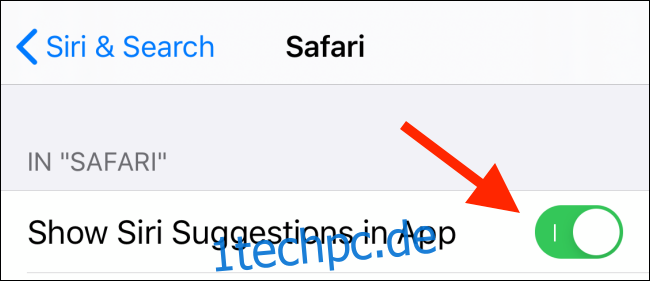
Siri-Vorschläge auf dem Mac deaktivieren
Um den Bereich „Siri-Vorschläge“ in Safari unter macOS Catalina zu entfernen, klicken Sie mit der rechten Maustaste in einen leeren Bereich der Startseite.
Wählen Sie dort die Option „Siri-Vorschläge anzeigen“ ab.
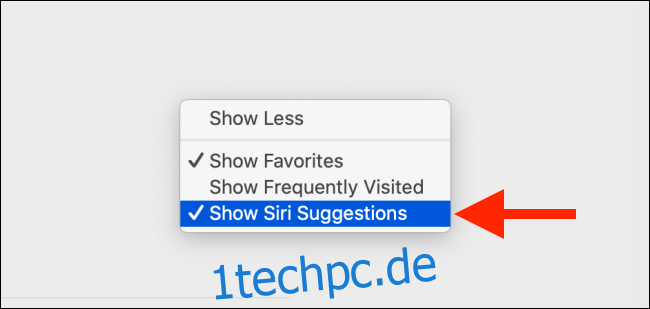
Der Bereich „Siri-Vorschläge“ wird daraufhin umgehend von der Safari-Startseite entfernt.